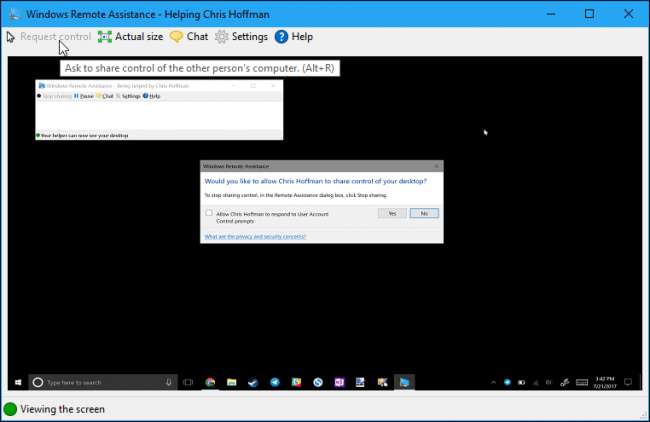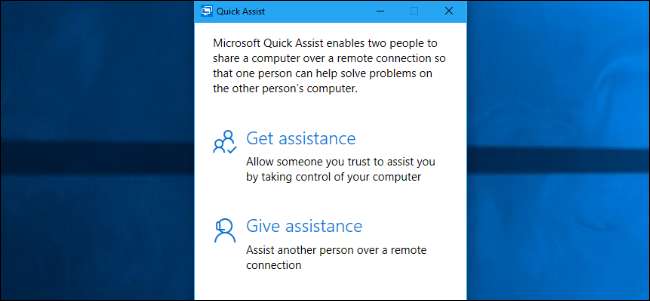
Windows tarjoaa muutaman sisäänrakennetun työkalun etäapun suorittamiseen Internetissä. Näiden työkalujen avulla voit hallita toisen henkilön tietokonetta, jotta voit auttaa häntä vianetsinnässä, kun olet puhelimessa heidän kanssaan. Ne toimivat samalla tavalla kuin Etätyöpöytä , mutta ne ovat saatavilla kaikissa Windows-versioissa ja ne on helppo asentaa.
LIITTYVÄT: Parhaat työkalut etäteknisen tuen suorittamiseen helposti
Jos molemmat käytät Windows 10 -käyttöjärjestelmää, voit tehdä tämän sisäänrakennetulla Quick Assist -sovelluksella. Jos joku teistä käyttää Windows 7: ää tai 8: ta, voit käyttää vanhempaa Windowsin etätukea. Windowsin etätuki kuuluu edelleen Windows 10: een, jos tarvitset sitä.
Huomaa, että molemmat ominaisuudet edellyttävät toisen henkilön apua yhteyden muodostamisessa. Et voi vain muodostaa yhteyttä etänä milloin tahansa - perheenjäsenesi tai ystäväsi on istuttava tietokoneen ääressä, jotta sinulle voidaan antaa yhteys, kun muodostat yhteyden. Sinä tulet tarvitsemaan erilainen etätyöpöytäratkaisu jos haluat muodostaa yhteyden milloin tahansa ilman, että tarvitset toisen henkilön apua.
Jos molemmilla on Windows 10: Käytä Pika-apua
LIITTYVÄT: Uutta Windows 10: n vuosipäivän päivityksessä
Windows 10: n uusi "Quick Assist" -ominaisuus on luultavasti helpoin tapa päästä ylös ja käyntiin, niin kauan kuin molemmat käytät Windows 10: tä vuosipäivän päivitys asennettuna, suosittelemme tätä vaihtoehtoa.
Kuinka aloittaa jonkun auttaminen
Avaa ensin Quick Assist -sovellus etsimällä Käynnistä-valikosta ”Quick Assist” ja käynnistämällä Quick Assist -pikakuvake. Voit myös navigoida kohtaan Käynnistä> Windows-tarvikkeet> Pika-apu.
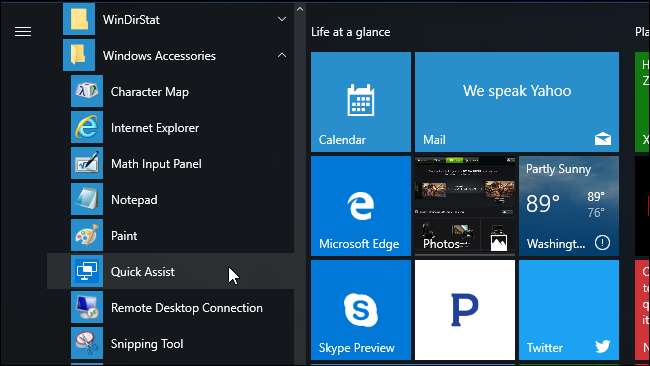
Oletetaan, että haluat auttaa jotakuta muuta pääsemällä heidän tietokoneelleen, napsauta "Anna apua".
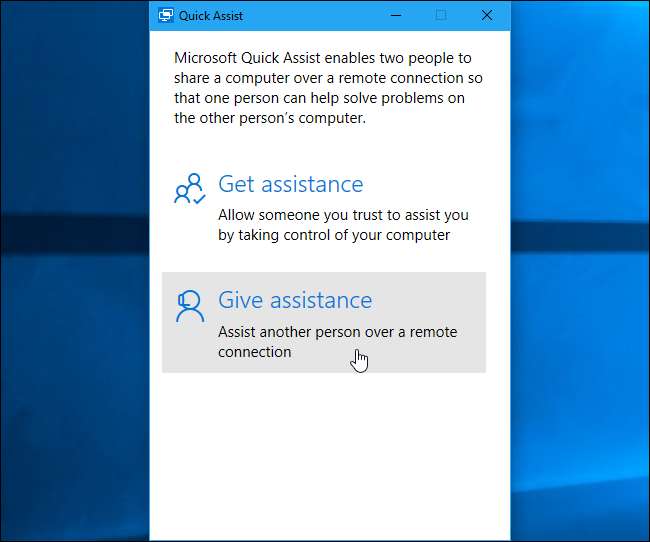
Sitten sinun on kirjauduttava sisään Microsoft-tililläsi. Kun olet tehnyt, saat turvakoodin, joka vanhenee kymmenessä minuutissa.
Jos koodisi vanhenee, voit aina napsauttaa "Anna apua" uudelleen saadaksesi uuden, joka on voimassa vielä kymmenen minuuttia.
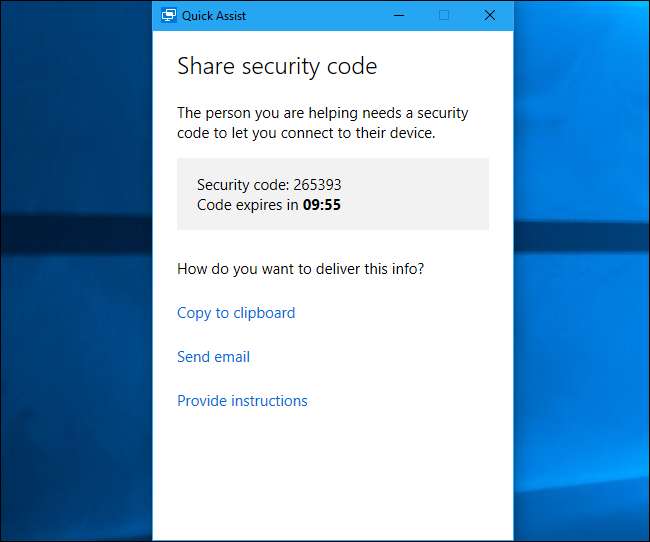
Mitä toisen henkilön on tehtävä
Sitten sinun täytyy puhua ystävällesi tai perheenjäsenellesi avaamalla Quick Assist -sovellus heidän tietokoneellaan. Voit tehdä tämän sähköpostitse, tekstiviestillä tai puhelimitse.
Heidän on avattava Käynnistä-valikko, kirjoitettava hakukenttään "Quick Assist" ja käynnistettävä avattava Quick Assist -sovellus. Tai he voivat siirtyä kohtaan Käynnistä> Windowsin lisävarusteet> Pika-apu.
Sitten heidän on napsautettava Hae apua avautuvassa pika-ikkunassa.
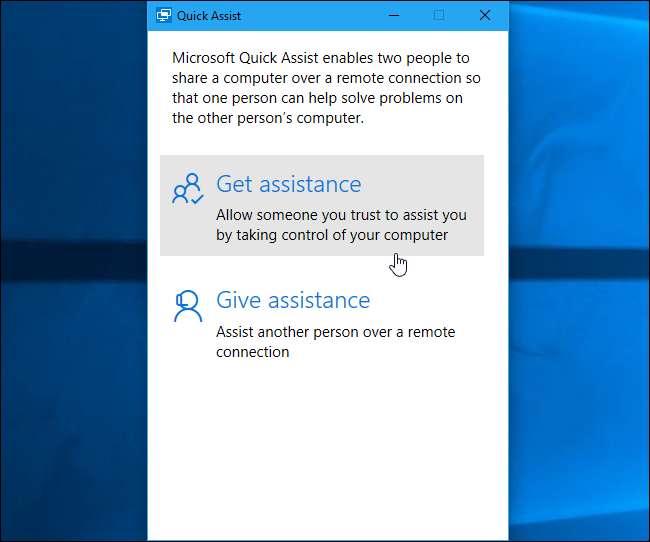
Tässä vaiheessa heitä pyydetään antamaan saamasi turvakoodi. Heidän on annettava tämä koodi kymmenen minuutin kuluessa siitä, kun sait sen, muuten koodi vanhenee.
Sitten toinen henkilö näkee vahvistuspyynnön, ja hänen on suostuttava antamaan sinulle pääsy tietokoneeseensa.
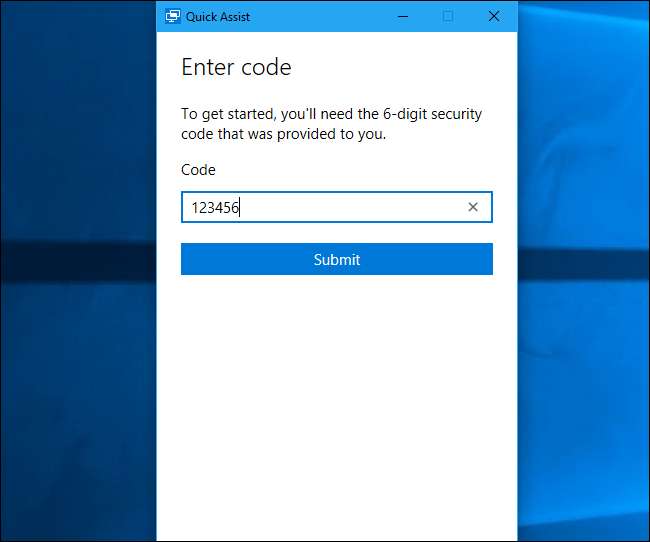
Olet nyt yhteydessä
Yhteys muodostetaan nyt. Pika-valintaikkunan mukaan laitteiden yhdistäminen voi kestää muutaman minuutin, joten sinun on ehkä oltava kärsivällinen.
Kun he tekevät, näet toisen henkilön työpöydän tietokoneen ikkunassa. Sinulla on täysi pääsy heidän koko tietokoneelleen ikään kuin istuisit sen edessä, joten voit käynnistää kaikki ohjelmat tai käyttää tiedostoja, joita he voivat. Sinulla on kaikki tietokoneen omistajan oikeudet, joten sinua ei rajoiteta järjestelmän asetusten muuttamisesta. Voit suorittaa vianmäärityksen heidän tietokoneellaan, muuttaa asetuksia, tarkistaa haittaohjelmien varalta, asentaa ohjelmistoja tai tehdä mitä tahansa muuta, mitä tekisit, jos istuisit heidän tietokoneensa edessä.
Ikkunan oikeassa yläkulmassa näet kuvakkeita, joiden avulla voit merkitä (piirtää ruudulle), muuttaa ikkunan kokoa, käynnistää tietokoneen etänä uudelleen, avata tehtävänhallinnan tai keskeyttää tai lopettaa pika-apuyhteyden .
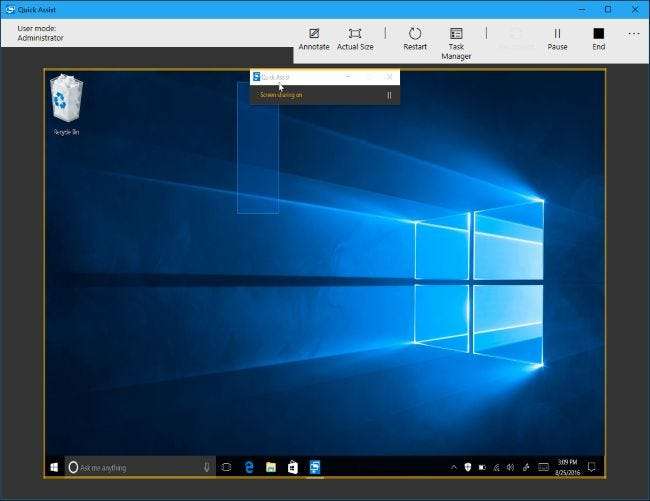
Toinen henkilö voi silti nähdä työpöydän, kun käytät sitä, jotta hän voi nähdä, mitä teet, ja seurata sitä. Ikkunan oikeassa yläkulmassa olevan merkintäkuvakkeen avulla voit piirtää merkintöjä ruudulle kommunikoida toisen henkilön kanssa.
Kumpi tahansa henkilö voi milloin tahansa katkaista yhteyden yksinkertaisesti sulkemalla sovelluksen näytön yläosassa olevasta “Quick Assist” -palkista.
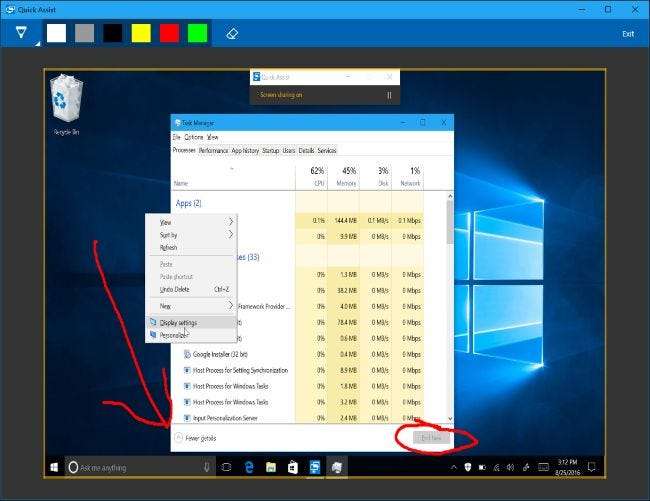
Varo muuttaessasi verkkoasetuksia. Jotkin verkkoasetusten muutokset saattavat katkaista yhteyden ja vaatia pikayhteyden muodostamista uudelleen toisen henkilön avulla.
"Etäkäynnistys" -vaihtoehto on suunniteltu käynnistämään etätietokone uudelleen ja jatkamaan pika-istuntoa välittömästi ilman lisäpanoksia. Tämä ei kuitenkaan aina toimi oikein. Ole valmis puhumaan toiselle henkilölle kirjautumalla takaisin tietokoneelle ja aloittamalla pikapalvelun uudelleen, jos ongelma ilmenee eikä tämä tapahdu automaattisesti.
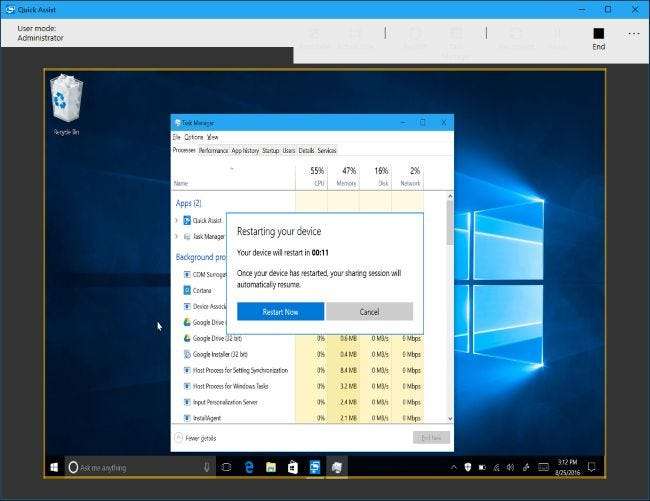
Jos yhdellä tai molemmilla on Windows 7 tai 8: Käytä Windowsin etätukea
Jos joku teistä ei ole vielä päivittänyt Windows 10: ksi, et voi käyttää Pika-apua. Onneksi voit käyttää Microsoftin vanhempaa, mutta silti hyödyllistä Windowsin etätyökalua, joka sisältyy Windows 7: een, 8: een ja 10: een.
Kuinka kutsua joku auttamaan
Jos haluat jonkun muun kutsuvan sinut käyttämään tietokonettaan, sinun on opastettava hänet seuraavien vaiheiden läpi. Jos yrität antaa jollekin muulle pääsyn tietokoneellesi, suorita seuraavat vaiheet.
Avaa ensin Windowsin etäapusovellus. Löydät sen avaamalla Käynnistä-valikon, etsimällä "Etätuki" ja käynnistämällä Windowsin etätuki -sovelluksen.

Windows 10: ssä Windowsin etätyökalu on hieman piilotettu. Löydät sen edelleen avaamalla Käynnistä-valikon, etsimällä "Etäapu" ja valitsemalla "Kutsu joku muodostamaan yhteys tietokoneeseesi ja auttamaan sinua tai tarjoamaan apua jollekulle".
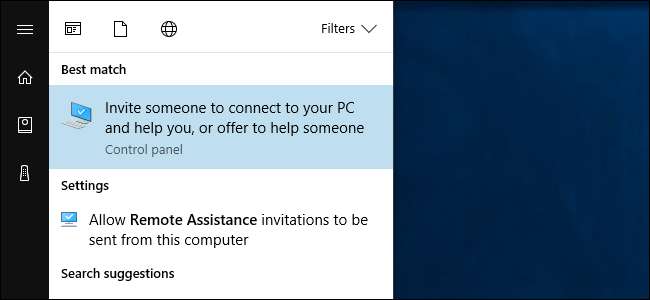
Oletetaan, että haluat saada apua tietokoneellasi, napsauta "Kutsu luotettava henkilö auttamaan sinua".
Jos etätukikutsut on poistettu käytöstä tietokoneellasi, näet virheilmoituksen. Napsauta vain “Korjaa” ja vianmääritystyökalu tarjoaa mahdollisuuden etätukeen.
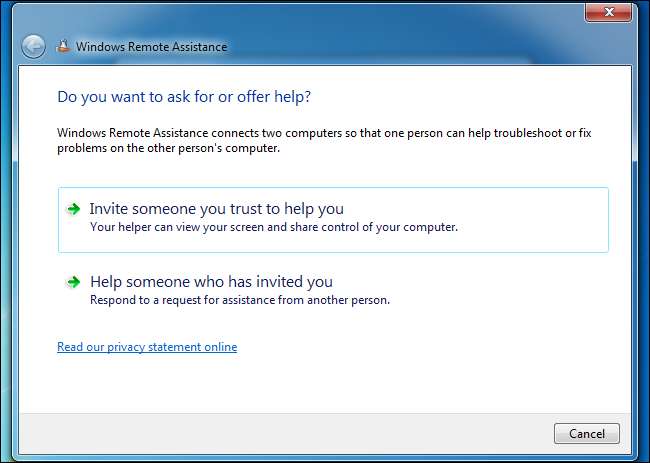
On olemassa useita eri tapoja kutsua joku. Voit aina luoda kutsutiedoston napsauttamalla Tallenna kutsu tiedostona ja lähettämällä se esimerkiksi verkkopohjaisella sähköpostityökalulla, kuten Gmail tai Outlook.com. Jos sähköpostiohjelma on asennettu, voit napsauttaa "Käytä sähköpostia lähettämään kutsua".
Saatat myös pystyä käyttämään Easy Connectia. Tämän ominaisuuden käyttämiseksi sinulla ja apulaisellasi on oltava Easy Connect käytettävissä. Tämä edellyttää vertaisverkko-ominaisuuksia, eikä se välttämättä ole käytettävissä kaikissa verkoissa.
"Käytä Easy Connectia" on helpoin vaihtoehto, jos se on käytettävissä.
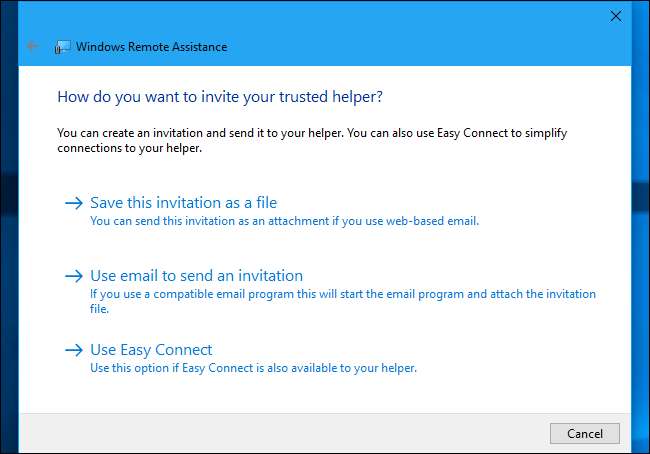
Jos valitset Easy Connect -vaihtoehdon, sinulle annetaan salasana. Sinun on annettava tämä salasana toiselle henkilölle, ja hän voi käyttää sitä yhteyden muodostamiseen tietokoneeseesi. (Tämä salasana on voimassa vain yhteyden muodostamiseen tietokoneeseen, kun tämä ikkuna on auki, ja se muuttuu joka kerta, kun käynnistät Windowsin etätuki uudelleen.)
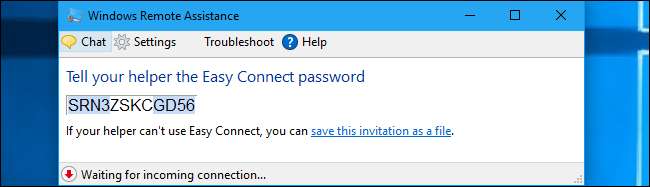
Jos toinen henkilö ei jostain syystä voi käyttää Easy Connectia, voit napsauttaa "Tallenna tämä kutsu tiedostona".
Sinua pyydetään tallentamaan kutsutiedosto ja antamaan salasana. Lähetä kutsutiedosto toiselle henkilölle haluamallasi tavalla - esimerkiksi käyttämällä Gmailia, Outlook.comia, Yahoo! Mail tai mikä tahansa muu käyttämäsi ohjelma.
Anna henkilölle myös salasana. Nämä ovat erillisiä syystä. Jos esimerkiksi puhut jonkun kanssa puhelimessa, haluat ehkä lähettää hänelle kutsutiedoston sähköpostitse ja kertoa sitten puhelimen salasanan varmistaen, ettei kukaan sähköpostin sieppaava voi muodostaa yhteyttä tietokoneeseesi.
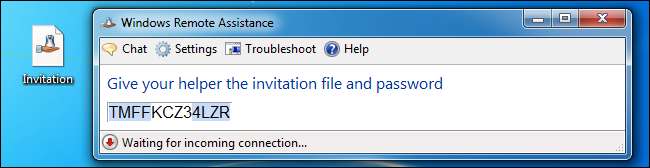
Kuinka toinen henkilö voi muodostaa yhteyden
Henkilön, joka muodostaa yhteyden tietokoneeseesi, on avattava Windows-etäapusovellus tietokoneellaan ja napsautettava "Auta ketään, joka on kutsunut sinut" -vaihtoehtoa.
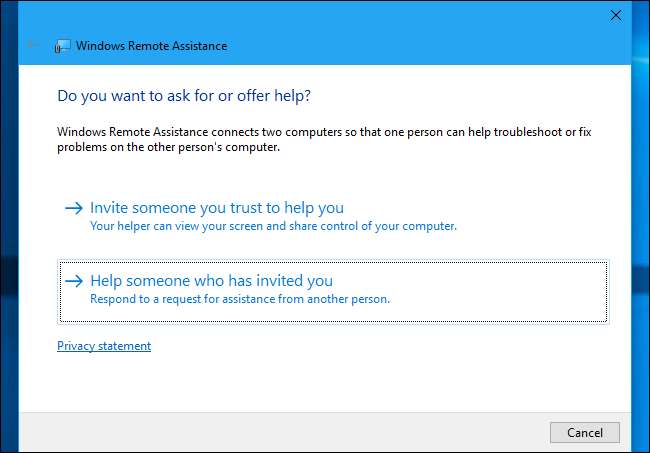
Yhteyden muodostavan henkilön on joko napsautettava "Käytä Easy Connectia" tai "Käytä kutsutiedostoa" sen mukaan, onko hänellä kutsutiedosto vai vain Easy Connect -salasana. Jos mahdollista, Easy Connect on yksinkertaisin vaihtoehto.
Jos yhteyshenkilö on saanut kutsutiedoston, hän voi myös vain kaksoisnapsauttaa sitä ja antaa yhteyden muodostamiseksi salasanan.
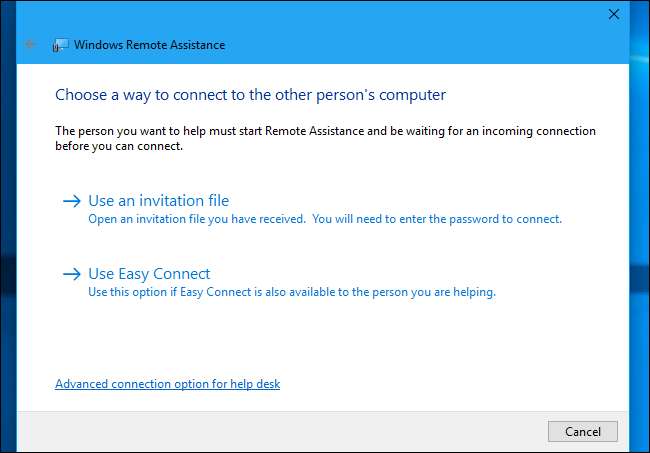
Riippuen siitä, käytätkö Easy Connectia vai ei, yhteyden muodostavan henkilön on joko toimitettava kutsutiedosto ja sitten toisessa tietokoneessa näkyvä salasana tai vain salasana.
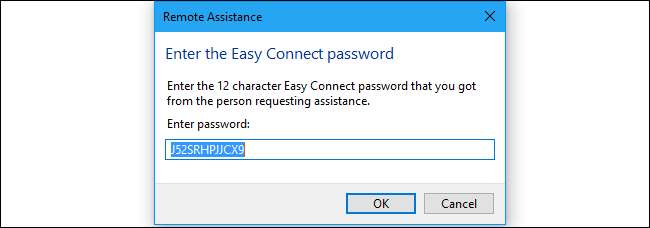
Olet nyt yhteydessä
Tietokoneen edessä istuva henkilö saa viimeisen kehotuksen kysyä, haluatko valtuuttaa yhteyden. Sen jälkeen yhteyshenkilö näkee ruudunsa. Kyseinen henkilö voi joko katsella ja antaa ohjeita tai napsauttaa "Pyydä ohjausta" -painiketta pyytääksesi mahdollisuutta hallita etätietokonetta.
Tietokoneen edessä istuva henkilö voi silti katsella ja nähdä kaiken meneillään olevan. Milloin tahansa, he voivat sulkea etäapuikkunan yhteyden katkaisemiseksi.
Siellä on myös "Chat" -painike, jota voit napsauttaa työkalurivillä, jolloin molemmat ihmiset voivat keskustella tekstiviestillä keskenään, kun etäapuyhteys on muodostettu.
Ole varovainen muuttaessasi joitain verkkoasetuksia, koska se voi aiheuttaa etäaputyökalun katkeamisen ja yhteys on ehkä määritettävä uudelleen.